Отдельный блок AutoCAD, мультивидовой блок или мультивидовой элемент можно преобразовать в устройство. Поскольку устройства являются объектами на основе стилей, а все объекты на основе стилей определяются стилями, в результате этой операции создается также связанный стиль устройств.
Процедура преобразования блока или элемента в устройство
- Выберите блок AutoCAD, мультивидовой блок или мультивидовой элемент для преобразования в устройство.
Можно выбрать блок или элемент на текущем чертеже или на одном из чертежей, доступных по (внешним) ссылкам из текущего чертежа.
- Выберите
Перейдите на

 .
.

- В диалоговом окне "Преобразование устройств — Поведение" в поле "Имя" введите уникальное имя устройства, а в поле "Тип" — тип устройства, которое требуется создать. Совет: Свойство "Тип", назначаемое устройствам, упрощает процедуру изменения нескольких объектов одного и того же типа. Можно быстро выбрать все объекты на чертеже, а затем воспользоваться одной из команд изменения, например, "LIGHTINGMODIFY" для внесения изменений только в объекты конкретного типа.
- Нажмите кнопку
 рядом с полем "Ключ слоя" для открытия диалогового окна "Выбор ключа слоя", затем выберите ключ слоя, который требуется связать с устройством, и нажмите "OK".
рядом с полем "Ключ слоя" для открытия диалогового окна "Выбор ключа слоя", затем выберите ключ слоя, который требуется связать с устройством, и нажмите "OK". Список ключей слоев, из которого можно выбирать ключи, определяется стандартом именования слоев и стилем ключей слоев, заданным для текущего чертежа.
Прим.: Поскольку в ходе выполнения этой процедуры создается устройство и связанный с ним стиль устройств, значение параметра "Ключ слоя" определяет не только ключ слоя для отдельного устройства, но и ключ слоя, заданный для стиля устройств. - Установите флажок "Удалить исходный объект", чтобы прежний объект был заменен новым, полученным в результате преобразования.
- Нажмите "Далее".
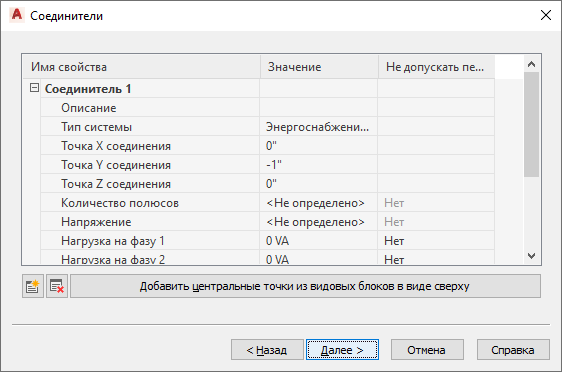
- Задайте значения для электрических соединителей на устройстве.
Если требуется... то... Ввести описание соединителя Введите текст в столбце "Значение" для строки "Описание". Рекомендуется ввести информативную фразу, указывающую на функции соединителя, например, "Нормальная мощность". Задать тип цепи для соединителя Выберите тип системы в строке "Тип системы". Прим.: Если выбрано значение "Энергоснабжение и освещение", можно задать дополнительные свойства соединителя, такие как напряжение и нагрузка.Расположить соединитель по центру устройства Выберите "Добавить центральные точки из видовых блоков в виде сверху". Задать значения X, Y и Z для соединителя Введите значения в строках "Точка X соединения", "Точка Y соединения" и "Точка Z соединения". Добавить соединитель щелкните на значке  .
. Удалить соединитель Выберите соединитель и щелкните на значке  .
. - Если в программном обеспечении не обнаруживаются другие блоки или элементы того же типа, что и преобразуемый блок или элемент, можно нажать "Готово" для преобразования объекта. В противном случае нажмите "Далее".
- Если требуется преобразовать другие блоки или элементы, обладающие теми же свойствами, установите флажок "Преобразовать все дополнительные вхождения в выбранном блоке на чертеже" и нажмите "Готово".
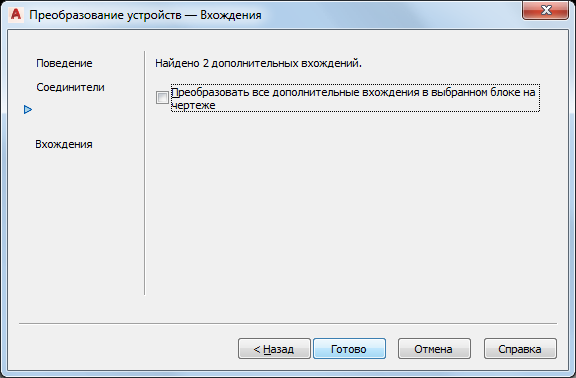
На основе заданных пользователем значений параметров, а также блока AutoCAD или видового блока, назначенного в настоящее время мультивидовому блоку или мультивидовому элементу, в программе создается стиль устройства и новое устройство. Однако стиль устройства содержит дополнительные параметры, которые может потребоваться настроить. Например, может потребоваться выбрать способ подчистки проводов, отличный от применяемого по умолчанию, или внести изменения в определения видов по умолчанию.
Совет: После задания подходящих параметров для устройства и стиля устройств можно создать из устройства инструмент путем перетаскивания устройства на инструментальную палитру.